在现代社会,台式电脑摄像头已成为我们生活中的常见设备。它不仅可以用于视频通话、在线会议,还能记录美好瞬间。然而,对于一些新手来说,如何正确打开台式电脑摄像头可能会存在困惑。本文将为大家介绍几种打开台式电脑摄像头的方法,帮助大家快速上手。
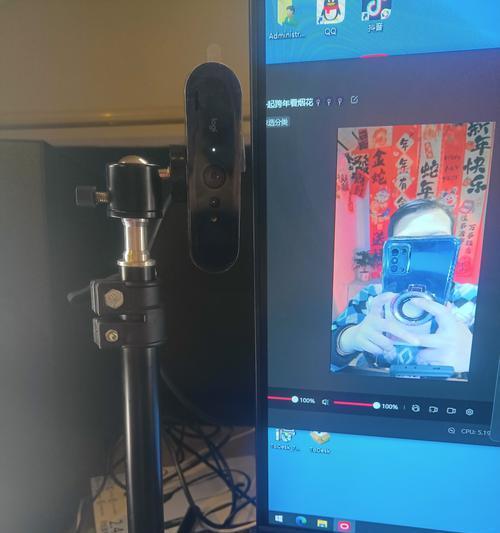
通过快捷键打开台式电脑摄像头
使用快捷键是一种简单快捷的方法,只需按下特定的组合键即可打开摄像头。在大多数台式电脑上,组合键通常是Fn+F6或Fn+F10。这些组合键的具体设置可能因品牌和型号而异,建议查阅电脑的用户手册或访问制造商的官方网站以获取正确的组合键。
在操作系统设置中启用摄像头
另一种常见的打开台式电脑摄像头的方法是通过操作系统的设置。对于Windows用户,可以通过以下步骤启用摄像头:点击“开始”菜单,然后选择“设置”;接下来,点击“隐私”选项,在左侧导航栏中选择“摄像头”;在右侧的摄像头设置中,将开关切换到“打开”的状态。

使用视频通话软件打开摄像头
如果您想在视频通话或在线会议中使用摄像头,通常可以直接在相关软件中打开摄像头。例如,在使用Skype进行视频通话时,只需点击软件界面上的摄像头图标即可启用台式电脑上的摄像头。
检查驱动程序是否正确安装
如果以上方法都无法打开摄像头,可能是因为驱动程序未正确安装或已损坏。在这种情况下,需要检查电脑的设备管理器。右键点击“我的电脑”图标,选择“属性”;在左侧导航栏中选择“设备管理器”;接下来,在设备管理器中找到“图像设备”或“摄像头”选项,确保该选项没有感叹号或问号的标志。
更新摄像头驱动程序
如果发现摄像头驱动程序需要更新,可以通过以下步骤进行操作:打开制造商的官方网站,找到支持或下载页面;接下来,在支持或下载页面中搜索适用于您型号的最新摄像头驱动程序;下载并安装驱动程序,并按照提示进行操作。

检查摄像头连接是否松动
有时,摄像头无法打开是因为连接松动。请检查摄像头的连接是否牢固,确保其正确插入到电脑的USB接口或其他相应插槽中。
关闭其他应用程序或进程
如果您在打开摄像头时遇到问题,可能是因为其他应用程序或进程正在占用摄像头资源。请关闭所有不必要的应用程序或进程,并尝试重新打开摄像头。
重启电脑
在尝试了以上方法后,如果摄像头仍然无法打开,可以尝试重新启动电脑。有时候,重启可以解决一些临时性的问题。
检查摄像头硬件是否正常工作
如果以上方法仍然无法打开摄像头,可能是因为摄像头硬件本身出现了故障。建议将电脑送至专业维修点进行检修或更换摄像头硬件。
清理摄像头镜头
有时,摄像头镜头表面的灰尘或污渍可能会导致图像模糊或无法显示。请用柔软的布料蘸取一些清洁液,轻轻擦拭摄像头镜头表面,确保镜头清洁无污渍。
调整摄像头设置
在某些情况下,摄像头可能需要进行一些设置调整才能正常工作。打开相关应用程序或操作系统设置,查看摄像头的设置选项,并根据需要进行调整。
检查网络连接是否稳定
当使用在线会议软件或进行视频通话时,摄像头可能无法打开或图像质量较差可能是因为网络连接不稳定。请确保您的网络连接良好,并尽量避免同时进行大量网络活动。
寻求专业帮助
如果您在尝试了以上所有方法后仍然无法打开摄像头,可能需要寻求专业帮助。联系电脑制造商或技术支持团队,向他们咨询您的问题并寻求解决方案。
注意保护个人隐私
在使用摄像头时,请务必注意保护个人隐私。确保只在安全可信的环境中使用摄像头,避免被他人恶意利用。
通过本文所介绍的几种方法,我们可以轻松地打开台式电脑摄像头。无论是通过快捷键、操作系统设置,还是使用相关软件,只要按照正确的步骤进行操作,就能够顺利启用摄像头。尽管在使用摄像头时可能会遇到一些问题,但我们可以通过检查驱动程序、连接是否松动,以及更新驱动程序等方法解决大多数问题。同时,保护个人隐私也是使用摄像头时应该时刻牢记的重要原则。希望本文对大家有所帮助!


